Spørsmål
Problem: Hvordan avinstallerer jeg Screencast-O-Matic?
Hei, jeg trenger hjelp med avinstalleringsinstruksjoner. Jeg vet ikke hvor Screencast-O-Matic-programmet kom fra. Det kan være at min yngre bror har installert det, men jeg bruker det ikke og er lite sannsynlig at jeg begynner å bruke det. Derfor, kan du fortelle meg hvordan jeg bør fjerne Screencast-O-Matic? Datamaskinen min kjører Windows 10. All hjelp settes pris på!
Løst svar
Screencast-O-Matic er et videoredigeringsprogram som brukes av mer enn 9 millioner brukere, ifølge appens offisielle nettsted.[1] Den er kompatibel med Windows, Mac, Chromebook, iPhone og iPad, og kan hjelpe brukere med video på inngangsnivå redigering, skjermopptak, samt videodeling og kan brukes på en arbeidsplass, skole eller på hjem. Screencast-O-Matic er med andre ord en legitim applikasjon som kan hjelpe brukere med ulike videoredigerings- og skjermopptaksoppgaver.
Men i noen tilfeller kan brukere støte på Screencast-O-Matic på systemene deres tilsynelatende fra ingensteds – dette er på grunn av en programvarepakke.[2] Tredjeparts programvaredelingssider inkluderer ofte flere apper i en enkelt pakke og skjuler valgfrie komponenter bevisst. Som et resultat kan brukere ende opp med programmet utilsiktet - dette er når de begynner å lete etter måter å avinstallere Screencast-O-Matic fra datamaskinene sine.
I tillegg kan noen brukere ha installert Screencast-O-Matic med vilje fra offisielle kilder, for eksempel hovednettstedet screencast-o-matic.com. Bare for å gjøre det klart, appen er helt legitim og oppdages ikke av noen anti-malware-programvare,[3], så du kan ikke fjerne Screencast-O-Matic ved hjelp av for eksempel et sikkerhetsverktøy.
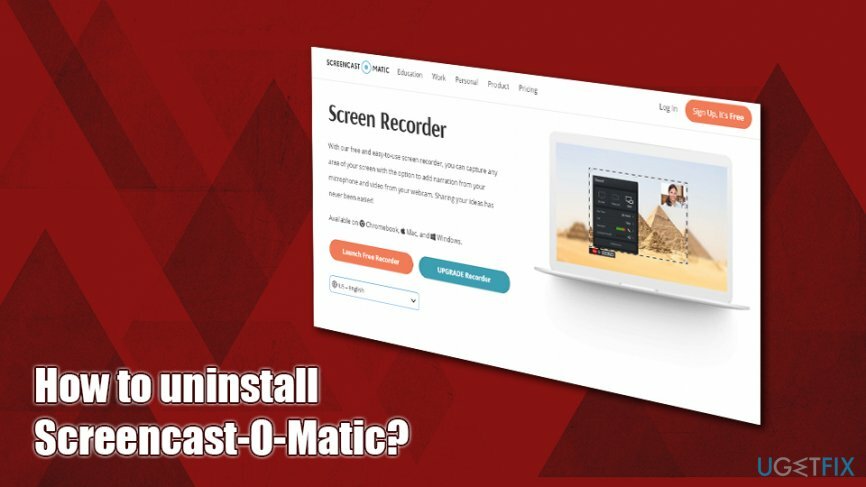
I de fleste tilfeller bør fjerning av Screencast-O-Matic være enkelt via kontrollpanelet. Hvis du aldri måtte installere eller avinstallere programmer, gir vi detaljerte instruksjoner om hvordan du gjør det også. Det kan imidlertid være flere problemer når brukere prøver å avinstallere Screencast-O-Matic, for eksempel:
- Screencast-O-Matic er ikke til stede på listen over Windows-programmer;
- Screencast-O-Matic har ikke et innebygd avinstalleringsprogram;
- En feilmelding vises når du prøver å fjerne Screencast-O-Matic;
- Registre og andre tilknyttede filer fjernes ikke sammen med Screencast-O-Matic.
Dessuten, når Screencast-O-Matic er installert, har den ikke en snarvei på skrivebordet og heter også en helt annen, for eksempel Screen Recorder Launcher eller Web Launch Recorder.
Men ikke misforstå oss fordi vi ikke ønsker å overbevise deg om å fjerne Screencast-O-Matic eller klandre den for å være irrelevant. Faktisk er det et pålitelig program som kan brukes til "Ett-klikks skjermopptak på Windows eller Mac." Men hvis du prøver å avinstallere den og støter på flere problemer (oppført nedenfor), vil vi gi deg en guide som forklarer særegenhetene ved fjerning av Screencast-O-Matic steg for steg.
Avinstaller Screencast-O-Matic fra Windows
For å avinstallere disse filene, må du kjøpe en lisensiert versjon av Reimage Reimage avinstallere programvare.
Vanligvis kan programmer på Windows enkelt fjernes. Dessverre er det noen unntak, og Screencast-O-Matic er en av dem. Vi har allerede mottatt mange rapporter om misfornøyde brukere som ikke kan fjerne dette verktøyet helt. Følg disse trinnene nøye, og du skal kunne avinstallere Screencast-O-Matic uten problemer.
Trinn 1. Slå av Screencast-O-Matic-relaterte prosesser
For å avinstallere disse filene, må du kjøpe en lisensiert versjon av Reimage Reimage avinstallere programvare.
Først av alt bør du stenge alle prosessene knyttet til programmet. For det må du nå Task Manager:
- trykk Ctrl + Shift + Esc på tastaturet ditt
- Når Oppgavebehandling-vinduet åpnes, trykk Mer informasjon
- Finne Skjermopptaksstarter inn og trykk Avslutt oppgaven nederst til høyre i vinduet
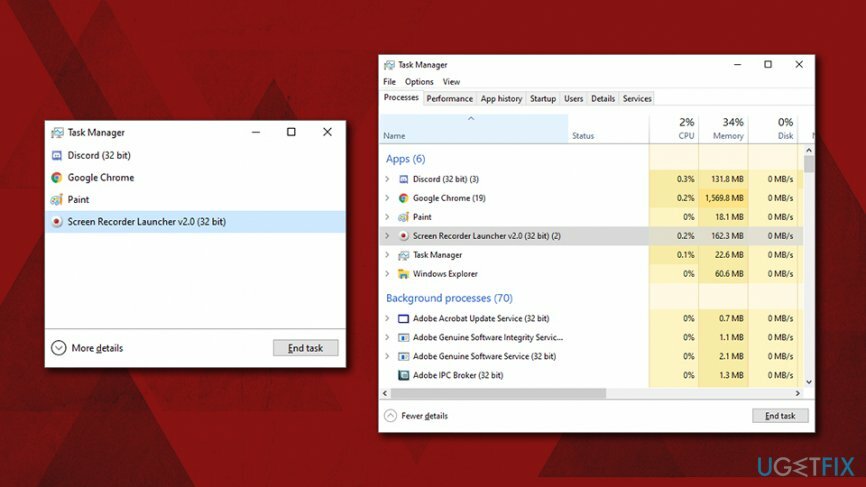
- Dette stengte prosessen med Screencast-O-Matic
Steg 2. Avinstaller Screencast-O-Matic via kontrollpanelet
For å avinstallere disse filene, må du kjøpe en lisensiert versjon av Reimage Reimage avinstallere programvare.
Det er ingen grunn til at utviklere av Screencast-O-Matic må navngi applikasjonen annerledes når den først er installert på systemet – likevel gjorde de det. Dette kan også forklare hvorfor brukere sliter med å fjerne appen.
- Skriv inn i Windows-søk Kontrollpanel og trykk Tast inn
- Velg i det nye vinduet Programmer og så Avinstaller et program
- Høyreklikk på Web Launch Recorder og klikk Avinstaller
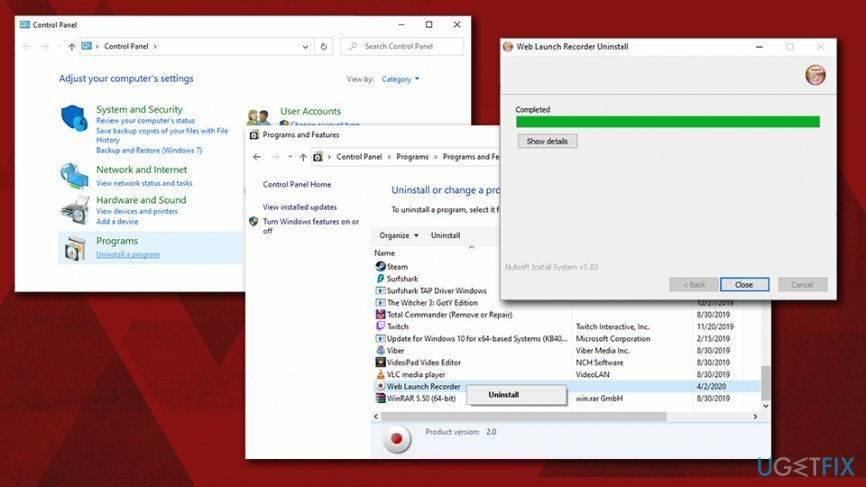
Trinn 3. Bli kvitt andre relaterte filer
For å avinstallere disse filene, må du kjøpe en lisensiert versjon av Reimage Reimage avinstallere programvare.
- Kryss av C:\\Program Files (x86)\\Screencast-O-Matic\\v2 katalogen og fjern alle filer som fortsatt er der
- Etter det, åpne Startmeny, type "regedit" i søkefeltet og klikk Tast inn for å åpne Registerredigering
- Her bør du finne og fjerne alle registeroppføringer som tilhører Screencast-O-Matic
- Gå til Rediger > Finn og gå inn Web Launch Recorder, truffet Tast inn og slette oppføringer knyttet til appen
- Finn og slett alle programfiler på følgende steder:
C:\\Brukere\\%USER%\\AppData\\Local\\Screencast-O-Matic
C:\\Brukere\\%USER%\\AppData\\Local\\WebLaunchRecorder
C:\\Brukere\\%USER%\\Documents\\Screencast-O-Matic
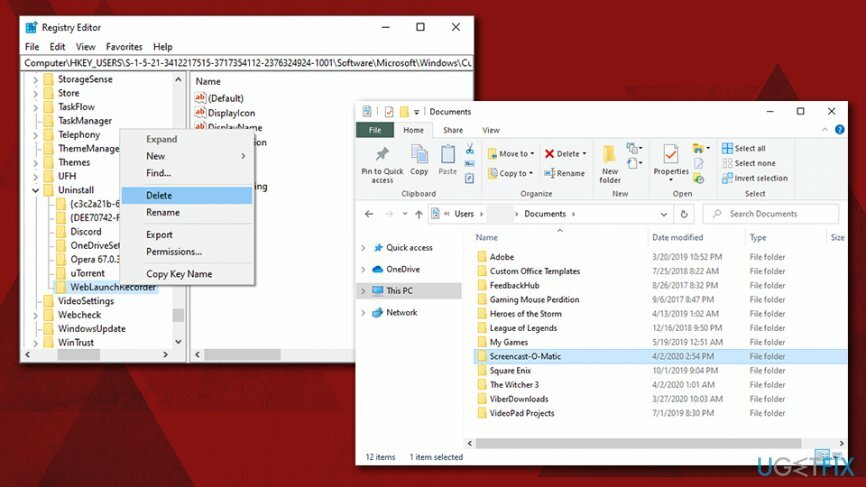
Avinstaller Screencast-O-Matic fra Mac
For å avinstallere disse filene, må du kjøpe en lisensiert versjon av Reimage Reimage avinstallere programvare.
Vanligvis er det tilstrekkelig å dra en app til papirkurven for å utføre dens fjerning. Noen filer kan imidlertid fortsatt forbli på systemet og tar opp plass. Så du bør enten bli kvitt dem manuelt eller bruke optimaliseringsprogramvare som ReimageMac vaskemaskin X9.
Trinn 1. Slå av relaterte prosesser via Activity Monitor
For å avinstallere disse filene, må du kjøpe en lisensiert versjon av Reimage Reimage avinstallere programvare.
- Gå til Programmer > Verktøy mappe
- Finn og dobbeltklikk Aktivitetsmonitor
- Herfra finner du oppføringene relatert til Screencast-O-Matic
- Klikk på den, og klikk deretter på X knapp (Tving avslutning) øverst til venstre
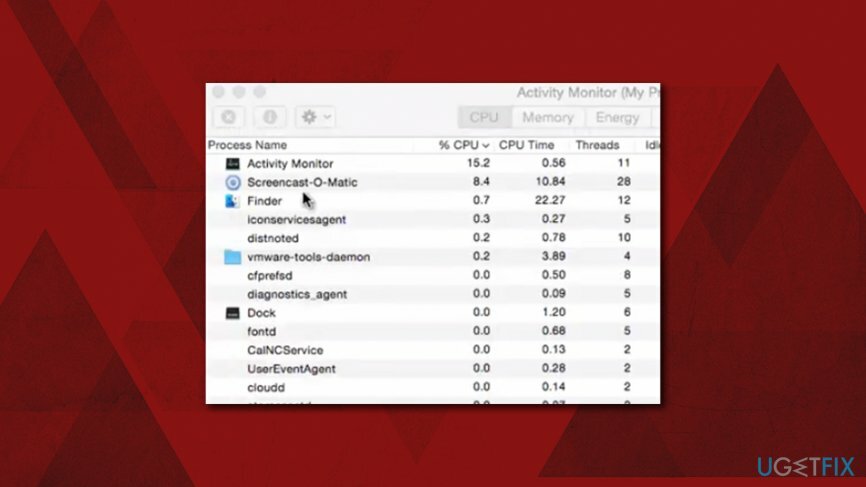
Steg 2. Fjern Screencast-O-Matic ved å legge den i papirkurven
For å avinstallere disse filene, må du kjøpe en lisensiert versjon av Reimage Reimage avinstallere programvare.
- Gå til applikasjoner mappe
- Lokaliser Screencast-O-Matic
-
Høyreklikk og velg Flytt til søppel eller dra ikonet til papirkurven manuelt
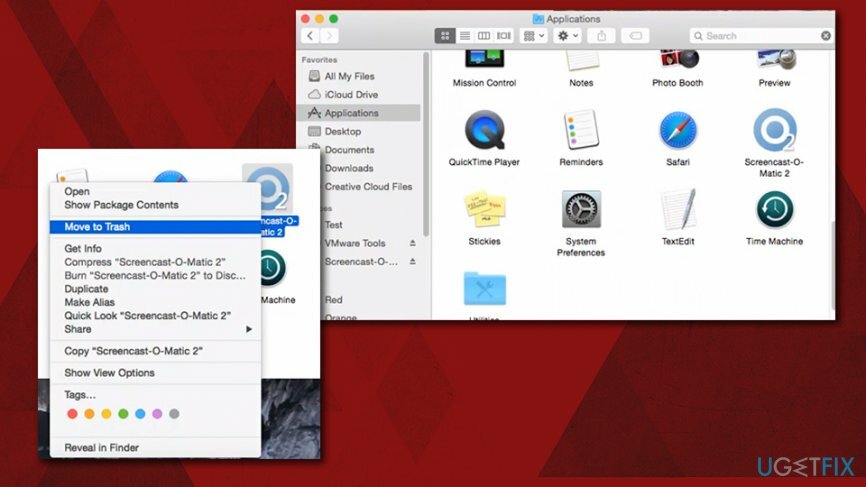
Trinn 3. Bli kvitt de gjenværende appfilene
For å avinstallere disse filene, må du kjøpe en lisensiert versjon av Reimage Reimage avinstallere programvare.
- Klikk på Finder og velg deretter Gå > Gå til mappe...
- Nå må du avslutte alle filene relatert til Screencast-O-Matic. Gå til følgende steder og slett unødvendige filer derfra:
/Bibliotek/LaunchAgents
/Bibliotek/Programstøtte
/Library/LaunchDaemons - en
Bli kvitt programmer med bare ett klikk
Du kan avinstallere dette programmet ved hjelp av trinn-for-trinn-guiden presentert av ugetfix.com-eksperter. For å spare tid har vi også valgt verktøy som hjelper deg med å utføre denne oppgaven automatisk. Hvis du har det travelt eller hvis du føler at du ikke er erfaren nok til å avinstallere programmet på egen hånd, bruk gjerne disse løsningene:
By på
gjør det nå!
nedlastingprogramvare for fjerningLykke
Garanti
gjør det nå!
nedlastingprogramvare for fjerningLykke
Garanti
Hvis du ikke klarte å avinstallere programmet ved å bruke Reimage, gi beskjed til supportteamet vårt om problemene dine. Sørg for å oppgi så mange detaljer som mulig. Vennligst gi oss beskjed om alle detaljer du mener vi bør vite om problemet ditt.
Denne patenterte reparasjonsprosessen bruker en database med 25 millioner komponenter som kan erstatte enhver skadet eller manglende fil på brukerens datamaskin.
For å reparere skadet system, må du kjøpe den lisensierte versjonen av Reimage verktøy for fjerning av skadelig programvare.

En VPN er avgjørende når det gjelder brukerens personvern. Online trackere som informasjonskapsler kan ikke bare brukes av sosiale medieplattformer og andre nettsteder, men også din Internett-leverandør og myndighetene. Selv om du bruker de sikreste innstillingene via nettleseren din, kan du fortsatt spores via apper som er koblet til internett. Dessuten er personvernfokuserte nettlesere som Tor er ikke et optimalt valg på grunn av reduserte tilkoblingshastigheter. Den beste løsningen for ditt ultimate privatliv er Privat internettilgang – vær anonym og sikker på nett.
Datagjenopprettingsprogramvare er et av alternativene som kan hjelpe deg gjenopprette filene dine. Når du sletter en fil, forsvinner den ikke ut i løse luften – den forblir på systemet ditt så lenge det ikke skrives nye data på toppen av den. Data Recovery Pro er gjenopprettingsprogramvare som søker etter arbeidskopier av slettede filer på harddisken din. Ved å bruke verktøyet kan du forhindre tap av verdifulle dokumenter, skolearbeid, personlige bilder og andre viktige filer.